Wat kan ik doen met de waarschuwing "Not all extended attributes are copied" in HBS?
Van toepassing zijnde producten
Hybrid Backup Sync
Als u in Hybrid Backup Sync (HBS) de waarschuwing “Not all extended attributes are copied” krijgt na het uitvoeren van een reservekopietaak of synchronisatietaak, zijn er minstens twee mogelijke oorzaken:
- De bestemming ondersteunt geen symbolische koppelingen.
- Het systeem van doelbestand ondersteunt niet bepaalde speciale tekens die in de bronbestandsnamen voorkomen.
U kunt deze problemen op de volgende manier oplossen:
Symbolische koppelingen uitsluiten
QNAP NAS-systemen gebruiken symbolische koppelingen voor de Prullenbak (@Recycle), die in veel mappen verschijnt. De waarschuwing verschijnt als de taakbestemming geen symbolische koppelingen ondersteunt (bijvoorbeeld externe schijven die het NTFS-bestandssysteem gebruiken).
U kunt uw reservekopietaak of synchronisatietaak configureren dat ze symbolische koppelingen uitsluiten door deze stappen te volgen:
- Open HBS 3.
- Ga naar Taken.
- Zoek de taak waarvoor u de waarschuwing heeft gekregen.
- Klik onder Actie, op het symbool Bewerken.
Het venster taak bewerken wordt geopend. - Ga naar Regels > Methoden.
- Selecteer Filters inschakelen.
- Selecteer Symbolische koppelingen uitsluiten.

- Klik op Opslaan.
Het venster taak bewerken wordt gesloten. - Klik onder Actie, op het symbool Start om de taak opnieuw uit te voeren.
Bestanden met speciale tekens hernoemen of verplaatsen
Als de systemen van bron en bestemming verschillend zijn, kunnen er naamconflicten optreden omdat de bestandsystemen verschillende tekensets ondersteunen. Bepaalde speciale tekens die in NTFS zijn toegestaan, zijn bijvoorbeeld ongeldig in EXT4.
Om dit probleem op te lossen, kunt u kijken welke bestanden in de taak zijn overgeslagen en dan de naam van deze bestanden wijzigen, zodat ze geen speciale tekens meer hebben. U kunt deze bestanden ook verwijderen of in een andere map zetten.
- Open HBS 3.
- Ga naar Taken.
- Zoek de taak waarvoor u de waarschuwing heeft gekregen.
- Klik onder Actie, op het symbool Rapport.
Het venster Rapport wordt geopend. - Ga naar Taakgeschiedenis;
- Zoek de taakuitvoering waarvoor u de waarschuwing heeft gekregen.
- Klik onder Actie, op het symbool Bestandgeschiedenis exporteren als CSV.
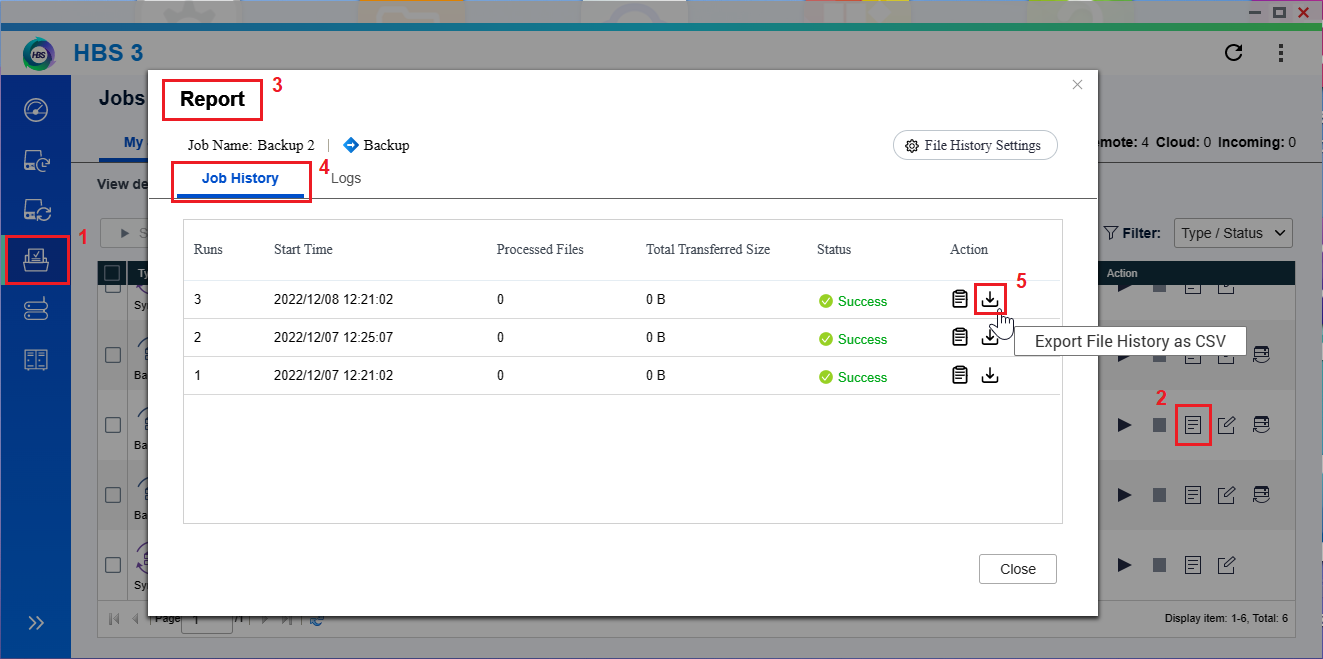 De bestandgeschiedenis wordt als een ingepakte zipmap naar uw computer gedownload.
De bestandgeschiedenis wordt als een ingepakte zipmap naar uw computer gedownload. - Pak de map uit en open het CSV-bestand om te zien welke bestanden zijn overgeslagen.
- Wijzig de naam van de overgeslagen bestanden of haal ze uit de map.
- Klik onder Actie, op het symbool Start om de taak opnieuw uit te voeren.
U kunt overgeslagen bestanden zoeken via SSH:
- Ga naar de NAS via SSH.
Raadpleeg voor meer informatie, dit artikel. - Voer de volgende opdracht uit.
Bekijk de uitkomst met informatie over overgeslagen bestanden.grep -i skip /etc/config/qsync/logs/details/*





